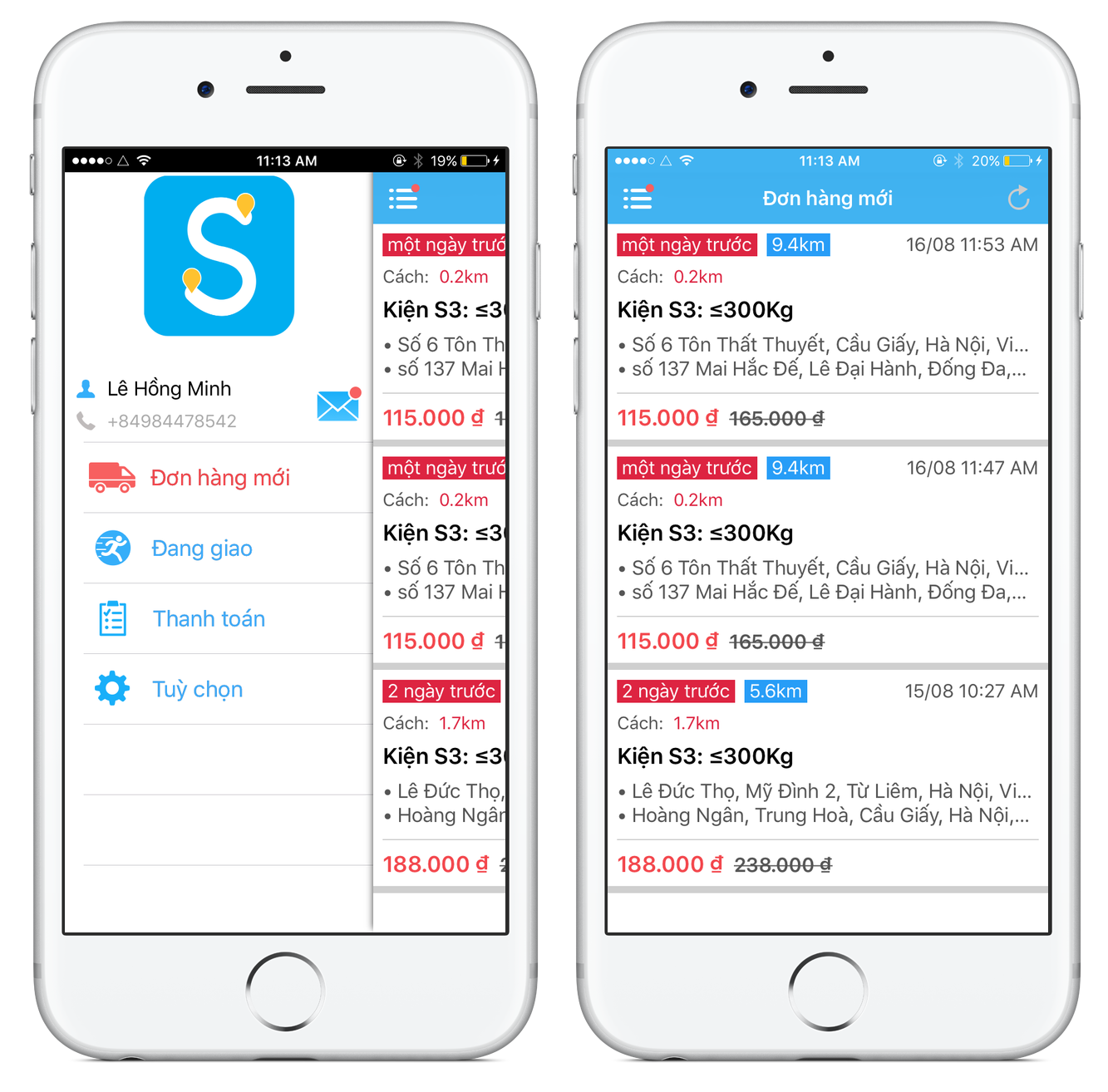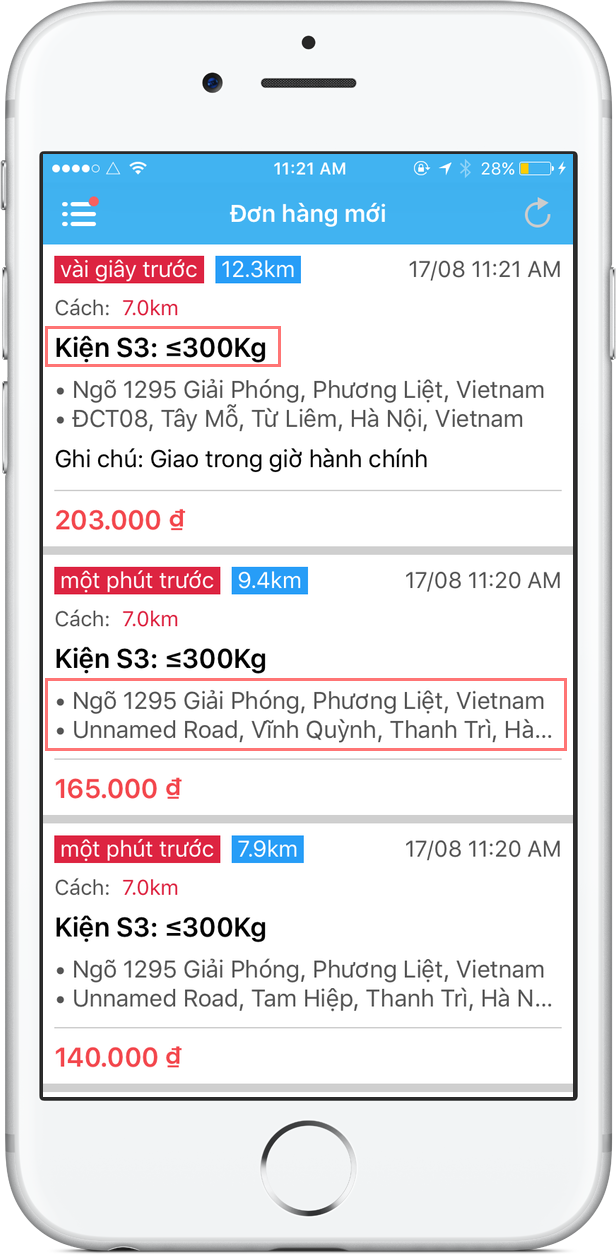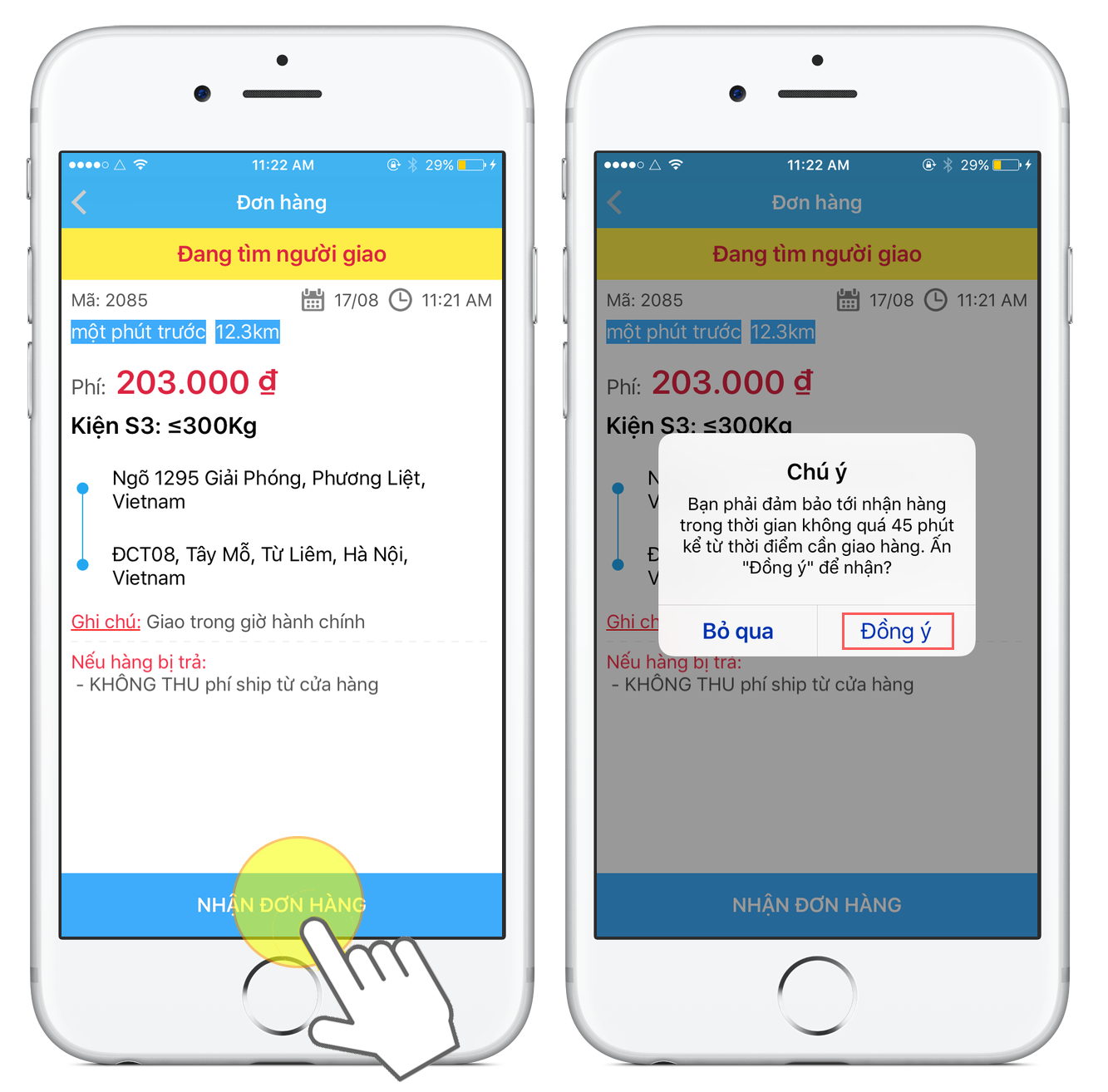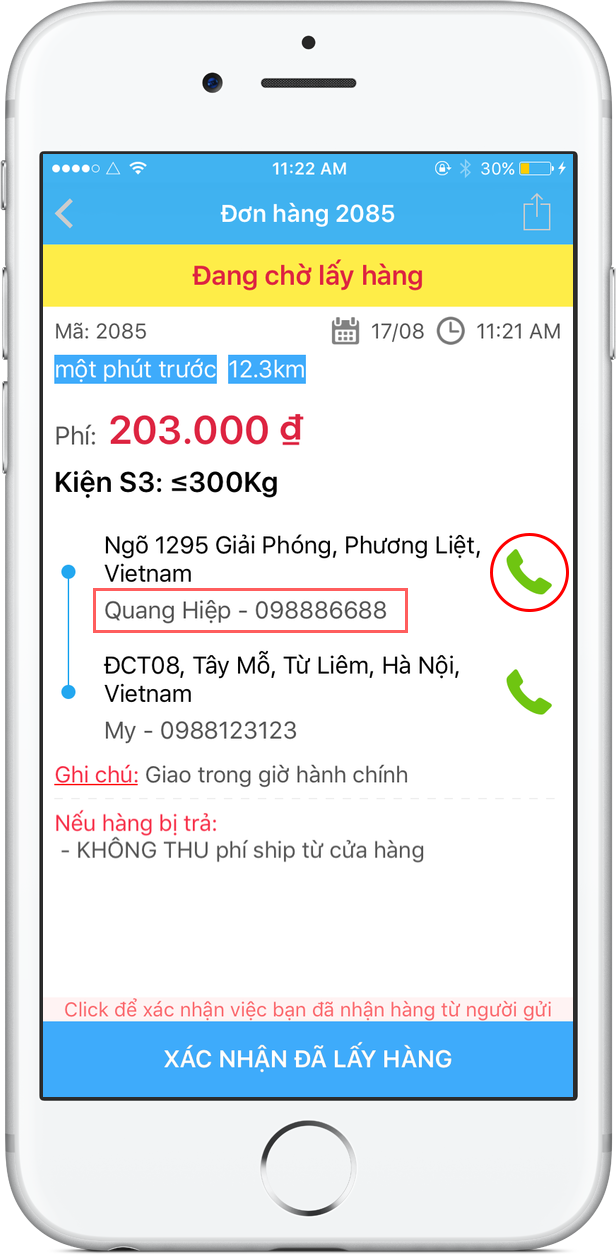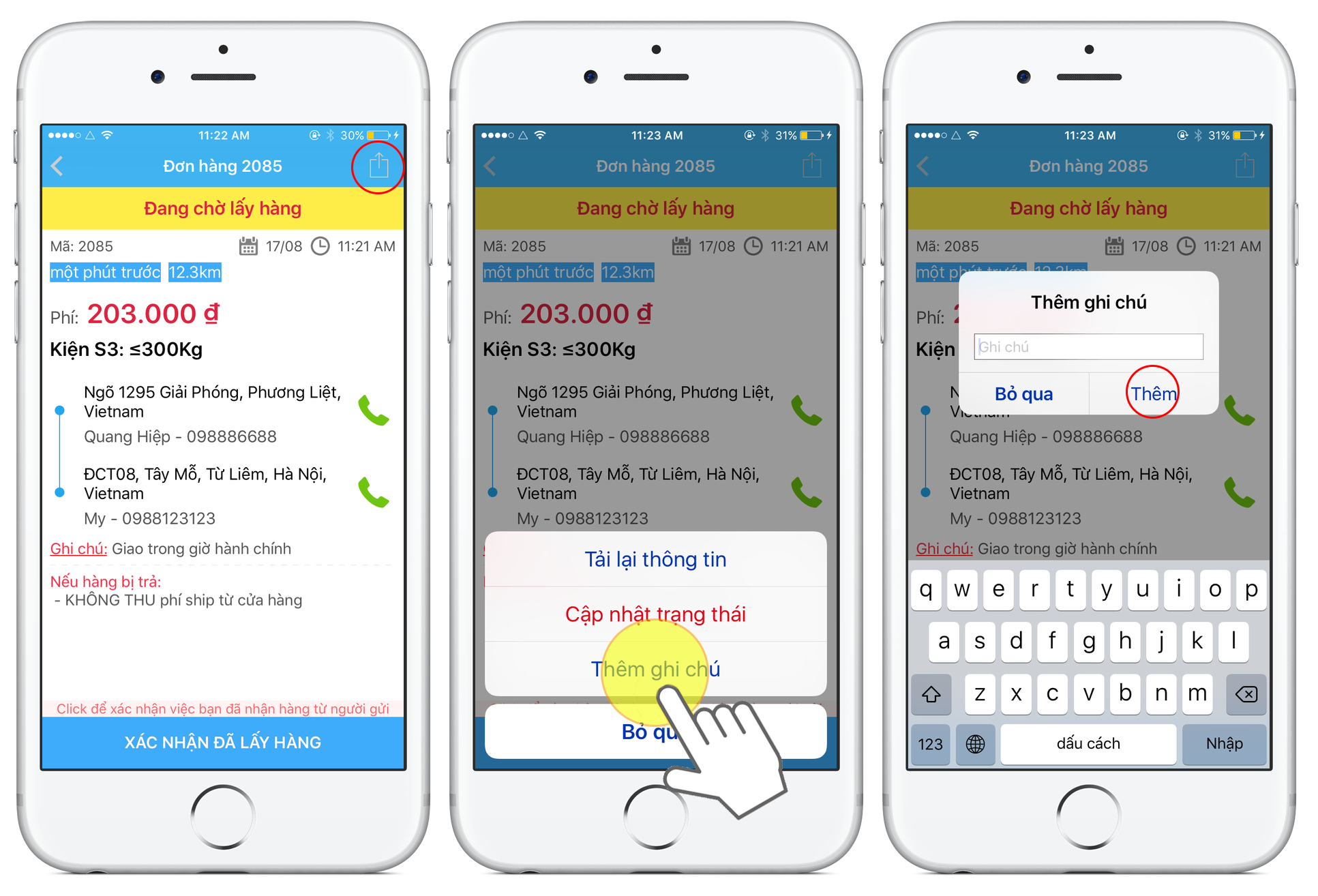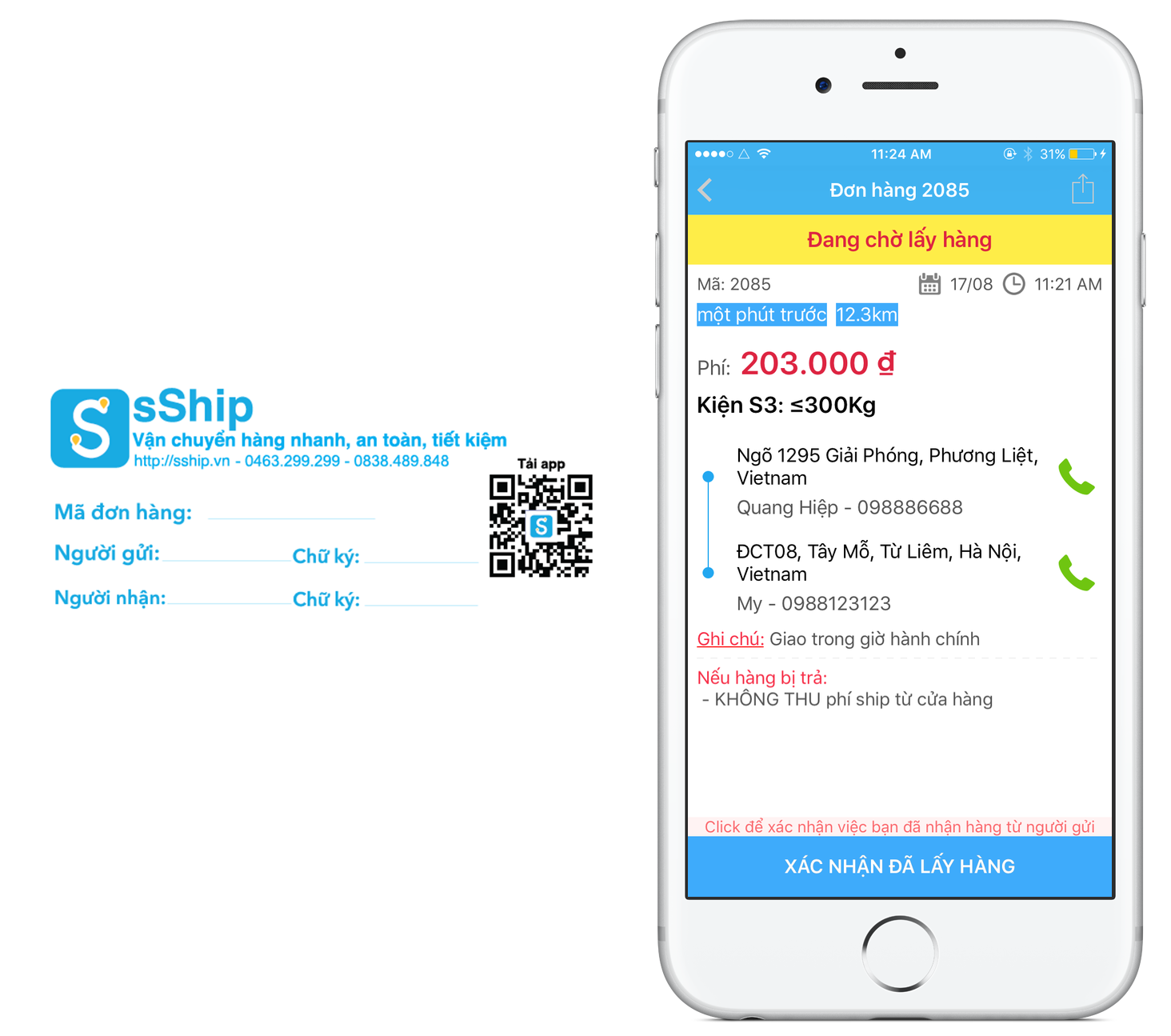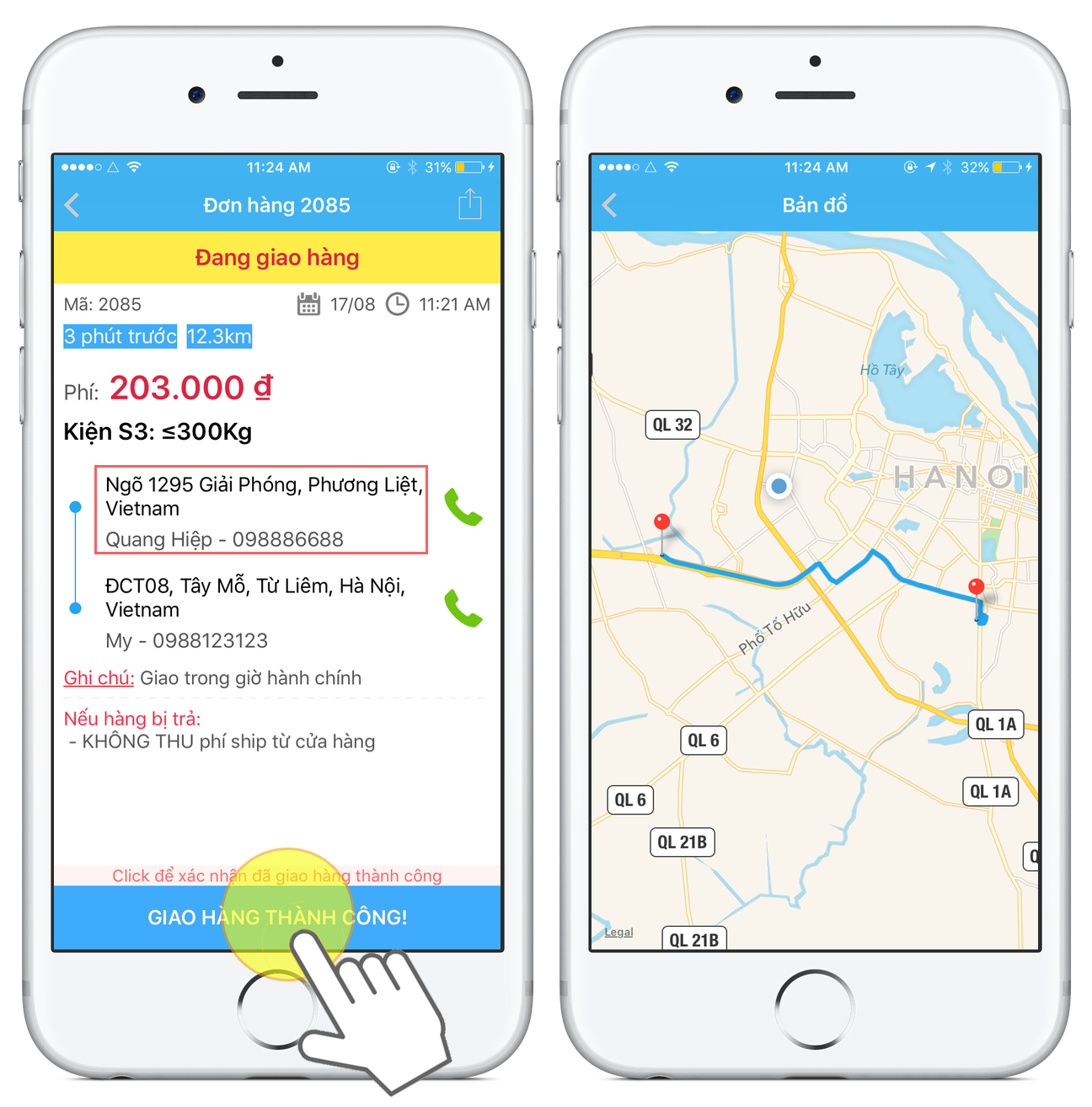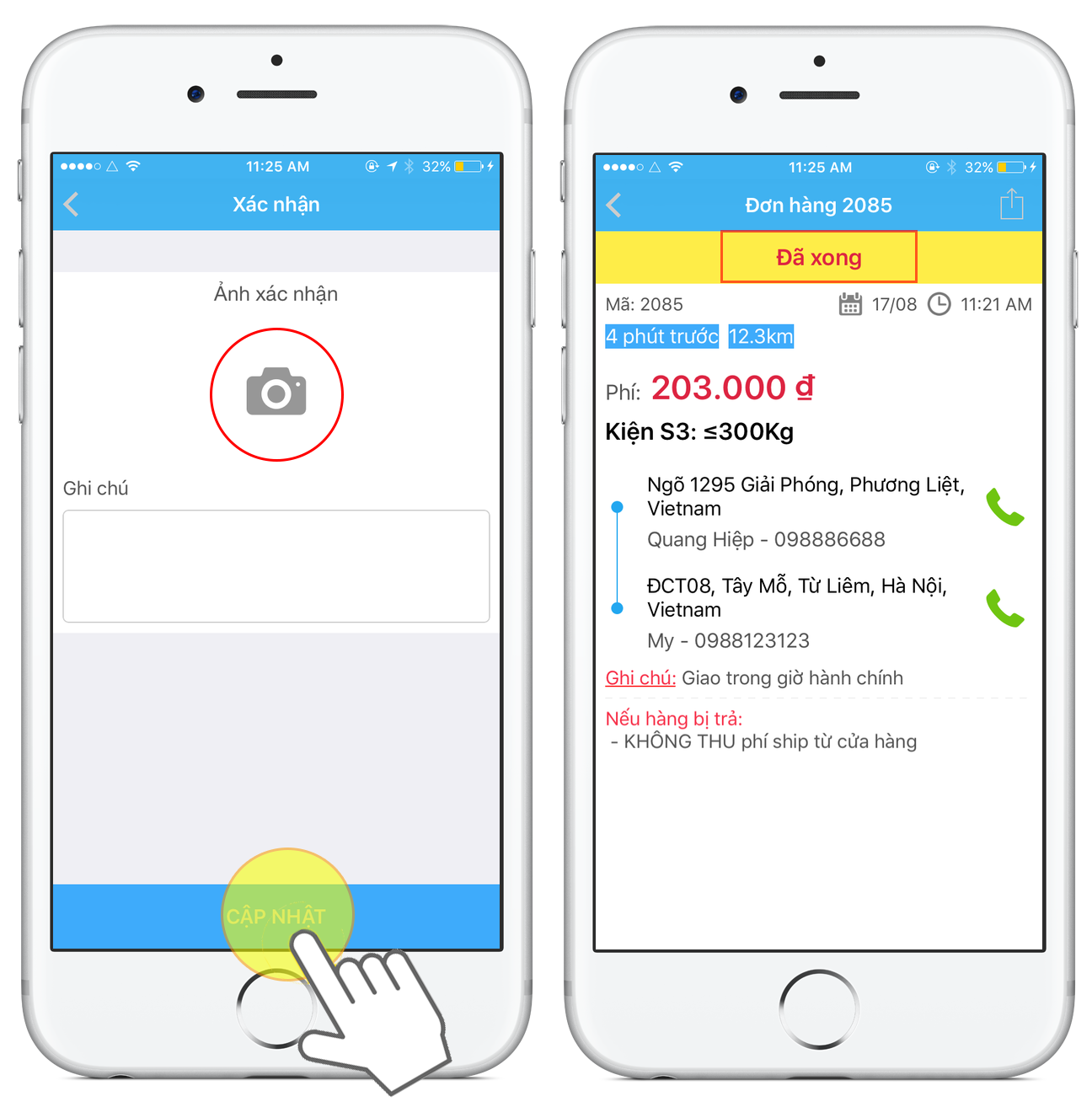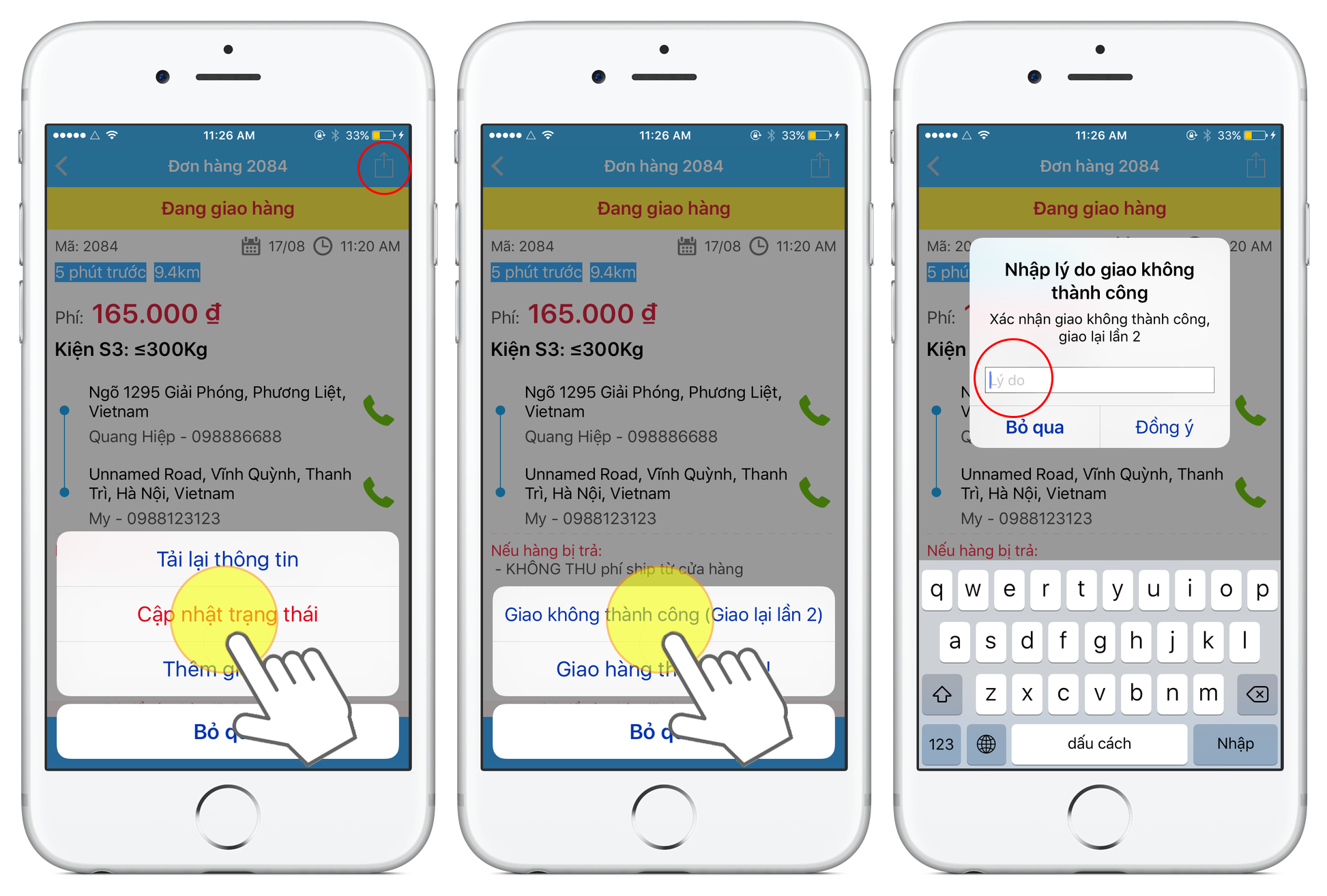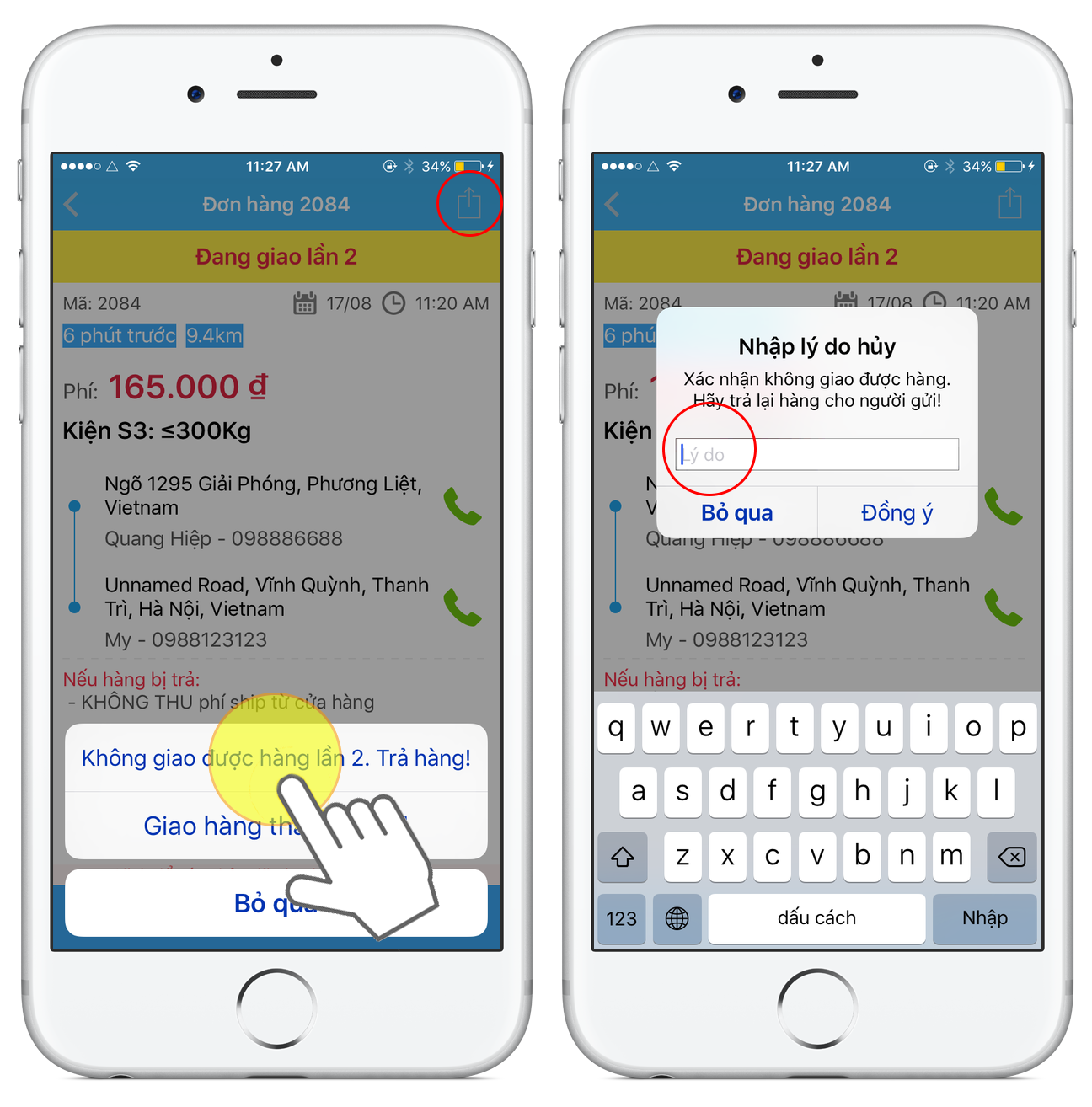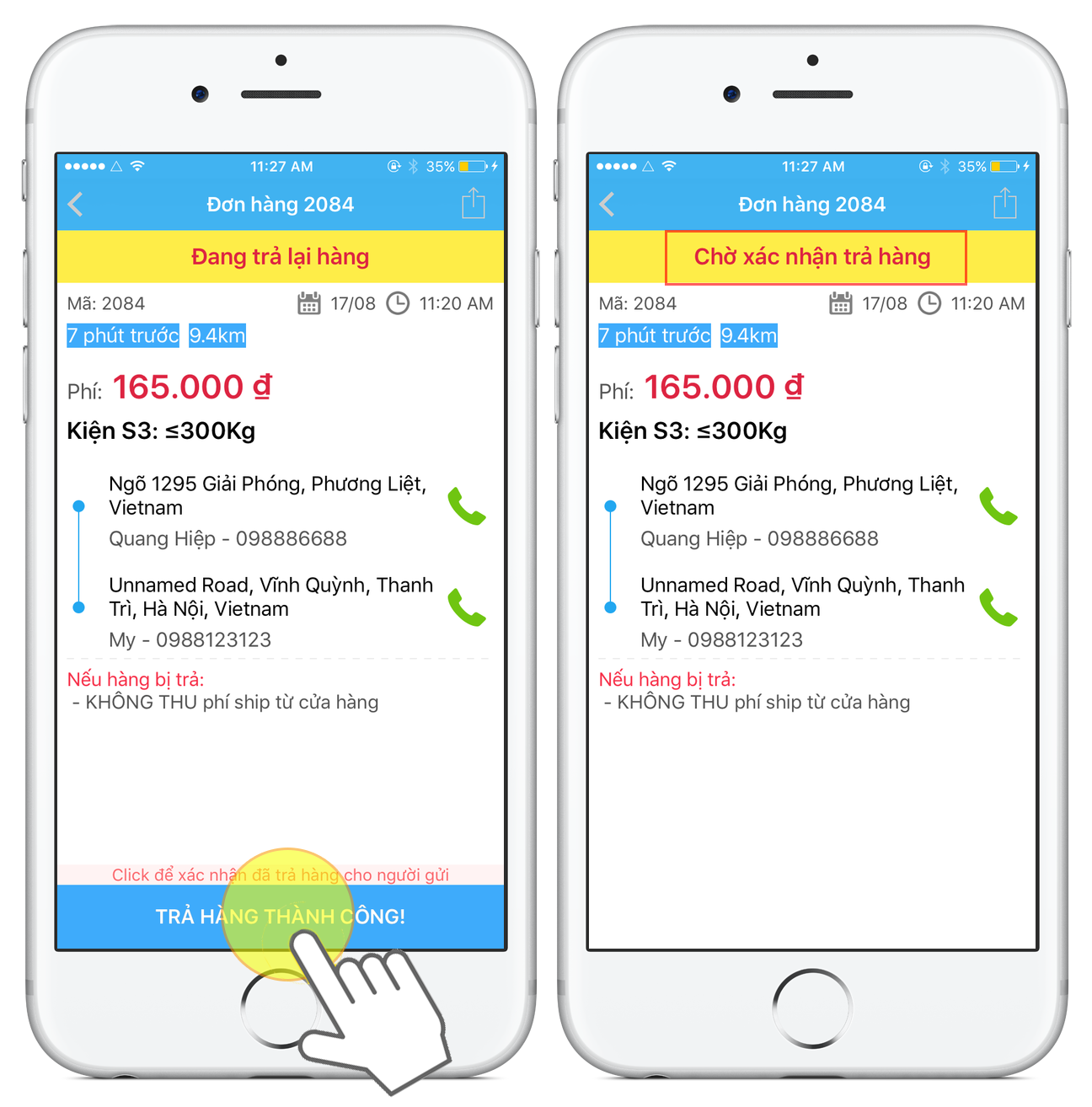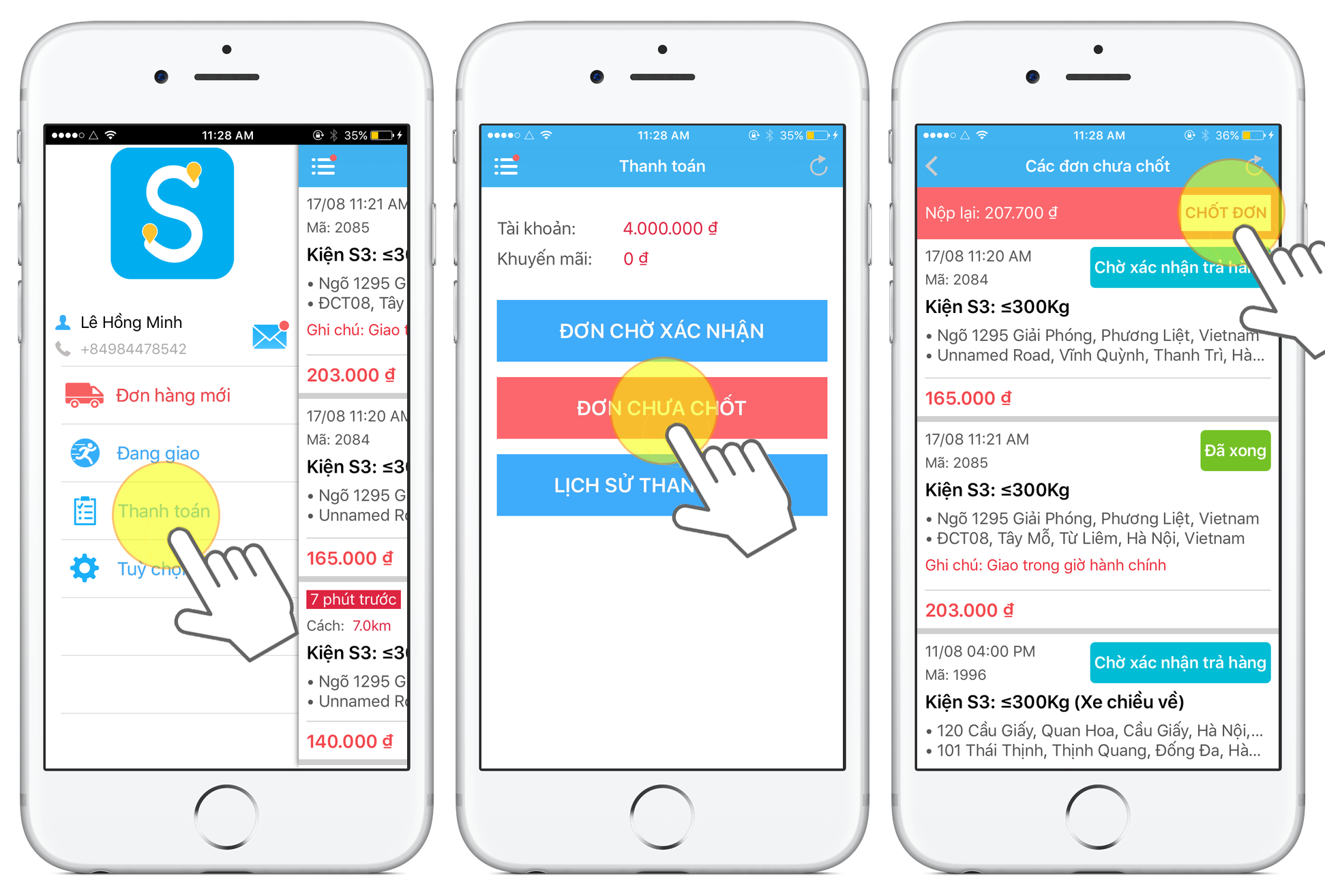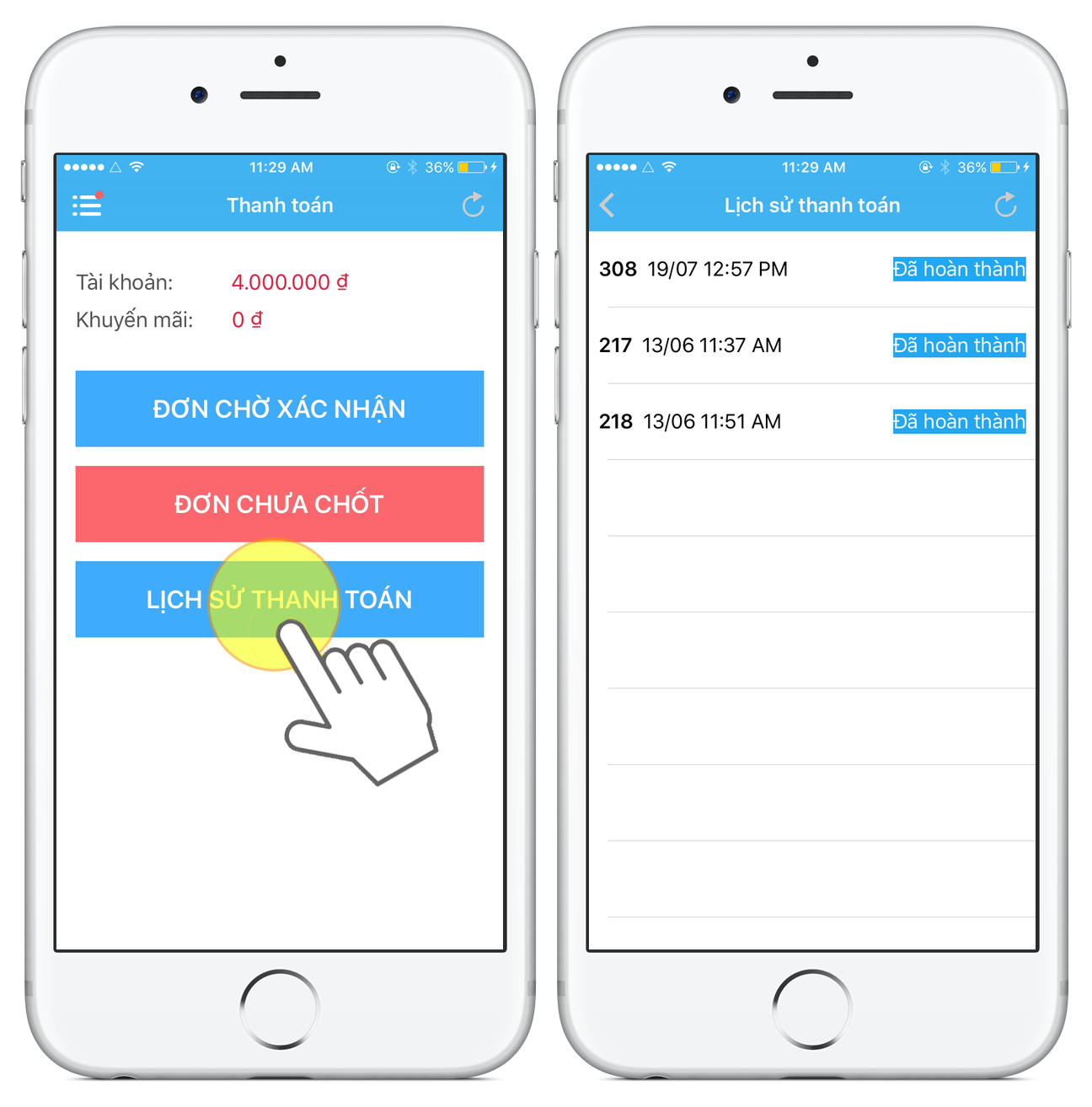| Giao hàng nhanh |
20.000 |
20.000 |
Thời gian hoàn thành đơn hàng tối đa là 1h với khoảng cách hai đầu <5km và 2h với khoảng cách
hai đầu <10km.
|
| Gửi xe |
30.000 |
30.000 |
Phí gửi xe khi gửi xe vào chung cư, bến bãi, tòa nhà văn phòng trong quá trình vận chuyển. |
| Dịch vụ bốc xếp |
40.000 (<30kg) |
40.000 |
Hỗ trợ bốc xếp với quãng đường >20m, khối lượng tối đa 30kg/kiện. |
| Hàng quá khổ |
N/A |
40.000 (<130*90*100) |
Áp dụng với kiện hàng S4, kiện hàng vượt quá kích thước 70*90*100cm, kiện hàng thêm vượt quá
được sắp xếp trên băng ghế ô tô nhưng không vượt quá kích thước 130*90*100cm.
|
| Thêm kiện hàng |
40.000 (<120*70*50) |
N/A |
Áp dụng cho đơn hàng S3 khi tổng kiện hàng vượt quá kích thước 45*45*95cm, kiện hàng thêm được sắp xếp trên băng ghế ô tô nhưng không vượt quá kích thước 120*70*50cm. |
| Vận chuyển hai chiều |
Nhận ½ phí sShip không bao gồm dịch vụ gia tăng |
Đối tác được đi cả chiều đi lẫn chiều về theo yêu cầu của khách hàng. |